Top 10 načina da popravite kako YouTube ne radi na Rokuu
Miscelanea / / December 07, 2023
Jedan od glavnih razloga nevjerojatne popularnosti YouTubea je dostupnost na više platformi. Osim mobilnih uređaja, tableta i stolnih računala, YouTube izvorne aplikacije dostupne su i na svim glavnim platformama za pametne televizore. Iako besprijekorno radi na pametnim televizorima i uređajima za strujanje, mnogi korisnici Rokua žalili su se na probleme s YouTubeom. Ako ste i vi među pogođenima, upotrijebite korake u nastavku da biste popravili YouTube koji ne radi na Rokuu.

Bilo da vam se sviđa ili ne, YouTube je aplikacija koju morate imati na svakom pametnom televizoru. Aplikacija koja ne radi prema očekivanjima može vas frustrirati. Prije nego što se prebacite na telefon, tablet ili prijenosno računalo za strujanje videozapisa svog omiljenog kreatora, upotrijebite korake u nastavku da pokrenete i pokrenete YouTube na Rokuu.
1. Provjerite mrežnu vezu
Najprije morate provjeriti mrežnu vezu na svom Roku uređaju. Ako Roku ima problema s Wi-Fi vezom, problemi u strujanju pojavljuju se u svim aplikacijama.
Korak 1: Idite na Roku početnu stranicu i odaberite Postavke.

Korak 2: Odaberite Mreža i idite na izbornik O programu.

Korak 3: Pritisnite Provjeri vezu.
Provjerite snagu Wi-Fi signala i brzinu interneta. Ako često emitirate 4K videozapise na YouTubeu, povežite se na bržu Wi-Fi mrežu ili uspostavite Ethernet vezu (više o tome kasnije).

2. Ponovno pokrenite Roku
Ponovno pokretanje Roku uređaja učinkovit je način za otklanjanje manjih kvarova. Evo što trebate učiniti.
Korak 1: Otvorite Roku postavke (provjerite gornje korake).
Korak 2: Dođite do Sustav.

Korak 3: Odaberite Napajanje.

Korak 4: Odaberite Ponovno pokretanje sustava.
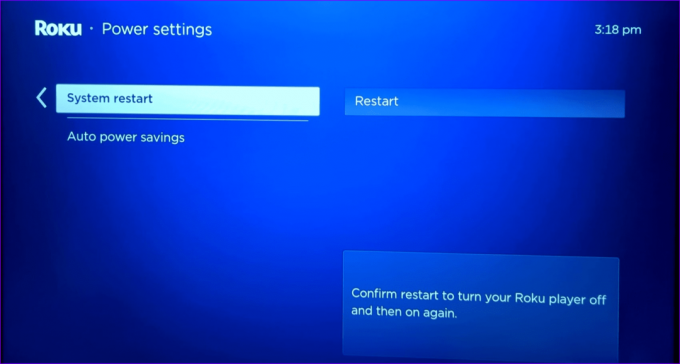
3. Koristite Ethernet vezu
YouTube i druge aplikacije mogu naići na pogreške u strujanju ako je kutak vašeg doma ili ureda u Wi-Fi mrtvoj zoni. Trebali biste uspostaviti Ethernet vezu i koristiti adapter za otključavanje brzih internetskih brzina na Rokuu.
Napravili smo vodič za kupnju vrhunski Ethernet adapteri za Chromecast i druge uređaje za strujanje. Provjerite, potvrdite kompatibilnost s vašim Rokuom i pritisnite gumb Kupi.
4. Odjavite se sa svog računa i prijavite se ponovno
Ako postoji problem s autentifikacijom računa na vašem YouTube računu, aplikacija možda neće moći reproducirati videozapise. Vrijeme je za ponovnu autentifikaciju vašeg YouTube računa na Rokuu.
Korak 1: Pokrenite YouTube na Rokuu. Otvorite bočni izbornik i idite na svoj račun na vrhu.
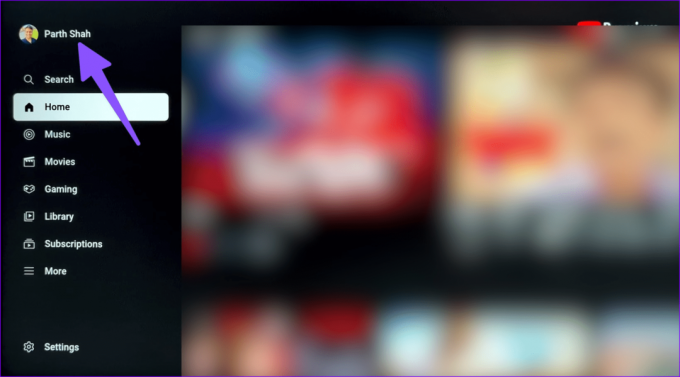
Korak 2: Odaberite postavke računa i pritisnite OK.

Korak 3: Pritisnite Dalje.

Korak 4: Odaberite Ukloni.
Prijavite se s podacima o svom YouTube računu i pokušajte ponovno.
5. Resetirajte aplikaciju YouTube
Možete resetirati aplikaciju YouTube na Rokuu i ponovno pokušati reproducirati videozapise.
Korak 1: Pokrenite YouTube i otvorite bočni izbornik. Odaberite Postavke.

Korak 2: Pomaknite se na Reset app.
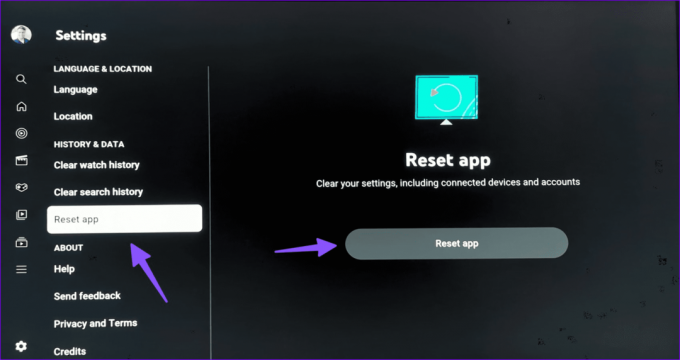
Briše vaše postavke, uključujući povezane uređaje i račune.
6. Ažurirajte YouTube
Pogrešna YouTube verzija na vašem Rokuu može biti glavni krivac ovdje. Trebali biste ažurirati YouTube na najnoviju verziju. Evo kako.
Korak 1: Pronađite YouTube na Roku početnoj stranici. Pritisnite ikonu zvjezdice na daljinskom upravljaču za Roku kako biste provjerili informacije o kanalu.

Korak 2: Kliknite Provjeri ažuriranja i instalirajte najnoviju aplikaciju YouTube na Roku.

7. Ponovno instalirajte YouTube
Ako se aplikacija YouTube sruši na Rokuu, ponovno je instalirajte i počnite ispočetka.
Korak 1: Otvorite Roku Home i idite na Streaming Channels.
Korak 2: Pronađite YouTube i kliknite na njega.

Korak 3: Odaberite Ukloni kanale.

Korak 4: Pričekajte neko vrijeme i odaberite Dodaj kanal iz istog izbornika.
Pokrenite YouTube, prijavite se s podacima o svom računu i reproducirajte svoje omiljene videozapise.
8. Provjerite YouTube poslužitelje
Ponekad poslužitelji usluge YouTube mogu pasti i prikazati pogreške na vašem pametnom TV-u i drugim uređajima. Da biste potvrdili ispad na strani poslužitelja, idite na Detektor pada i potražite YouTube. Mogu se vidjeti grafikoni visokih ispada i komentari korisnika o istom problemu.
9. Ažurirajte RokuOS
Roku redovito izdaje ažuriranja za dodavanje novih značajki i ispravljanje grešaka. Trebali biste ažurirati RokuOS na najnoviju verziju i pokušati ponovno.
Korak 1: Idite na izbornik Sustav u Roku postavkama (provjerite gornje korake).
Korak 2: Odaberite Ažuriranje softvera i instalirajte najnoviju verziju RokuOS-a.

10. Resetiraj Roku
Možete resetirati Roku i započeti sve ispočetka.
Korak 1: Dođite do izbornika Sustav u Roku postavkama (provjerite gornje korake).
Korak 2: Odaberite Napredne postavke sustava.

Korak 3: Odaberite Vraćanje na tvorničke postavke i slijedite upute na zaslonu.

Stream YouTube na Rokuu
U većini slučajeva kvarovi u mrežnoj vezi dovode do problema s YouTubeom na vašem Roku uređaju. Ako imate problema sa strujanjem na svim aplikacijama na vašem Rokuu, vrijeme je da ga odbacite u korist Amazon Fire TV Sticka, Chromecasta ili Apple TV-a. Ne manjka sposobnih strujnih štapića.
Koji vam je trik upalio? Podijelite svoja otkrića s nama u komentarima ispod.
Zadnje ažuriranje 15. studenoga 2023
Gornji članak može sadržavati pridružene veze koje pomažu u podršci Guiding Tech. Međutim, to ne utječe na naš urednički integritet. Sadržaj ostaje nepristran i autentičan.

Napisao
Parth Shah je zimzeleni slobodni pisac koji pokriva upute, vodiče za aplikacije, usporedbe, popise i vodiče za rješavanje problema na platformama Android, iOS, Windows, Mac i smart TV. Ima preko pet godina iskustva i obradio je više od 1500 članaka o GuidingTechu i Android Police. U slobodno vrijeme vidjet ćete ga kako pretirano gleda Netflixove emisije, čita knjige i putuje.



